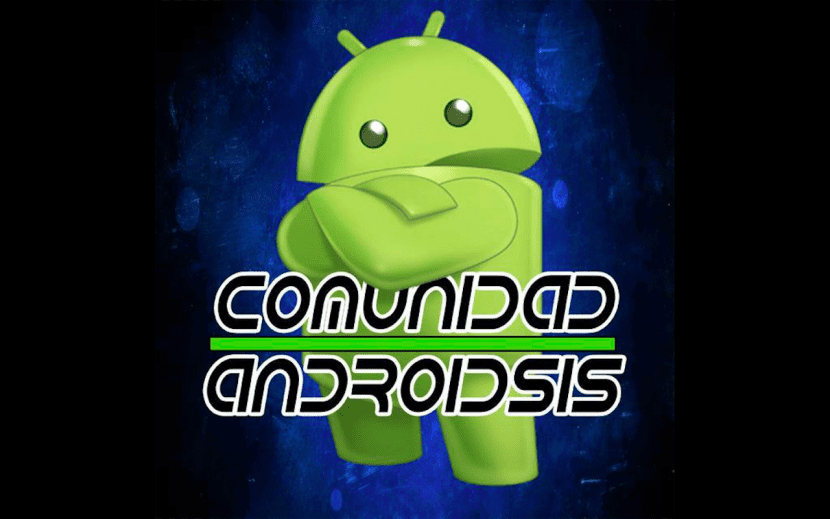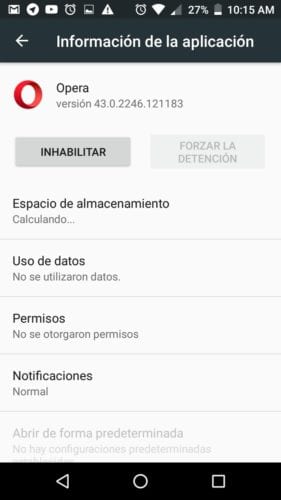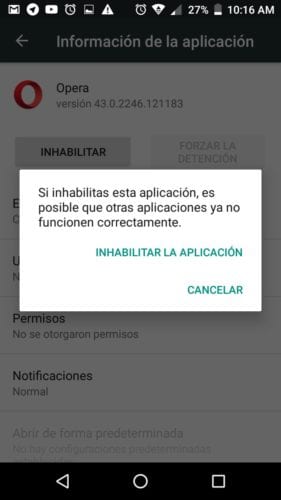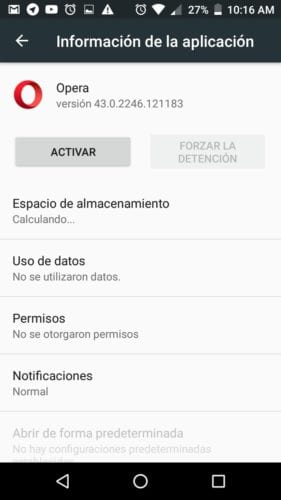Cuando adquirimos o compramos un teléfono Android, podemos notar que este viene con aplicaciones ya instaladas, o preinstaladas, mejor dicho. Si bien no solemos usar la mayoría de estas, pues no son de nuestra preferencia o no nos gusta por completo, no podemos desinstalarlas, lamentablemente, a menos de que rooteemos el dispositivo para así tener acceso y control total de este, ya que para ello se necesitan permisos de raíz.
Sin embargo, en el caso de no poder desinstalarlas, siempre podremos inhabilitarlas. Esta acción puede resultar muy útil. Por eso, en este post te explicamos cómo puedes llevarla a cabo y de qué sirve inhabilitar una app del teléfono.
Inhabilitar una aplicación es una función propia de Android. Con ella evitamos que estas apps se ejecuten y ocupen espacio en la memoria RAM. Eso sí, de manera segura, por lo que no nos tendremos que preocupar por la estabilidad del sistema. De igual manera, si la aplicación que inhabilitamos trabaja de manera conjunta con otras que sí seguiremos usando, puede que la acción repercuta en las funciones de estas.
Otro dato a tener en cuenta es que si inhabilitamos una aplicación, todos los datos de esta se borran. Es decir, por ejemplo, si inhabilitamos un juego preinstalado en el que llevamos un avance y registros, toda la información de este se eliminará.
Cómo inhabilitar una aplicación en Android
El proceso es muy sencillo. Puede cambiar ligeramente según el modelo del teléfono, la marca, la capa de personalización y la versión de Android, así como la nomenclatura de los términos. Para ello, debemos realizar el siguiente proceso, que consta de unos pasos simples:
- Debemos dirigirnos a Ajustes o Configuración.
- En la sección de Dispositivo, entramos en Aplicaciones.
- Una vez allí, buscamos y seleccionamos la aplicación que queremos inhabilitar y le damos en Inhabilitar o Deshabilitar. Hecho esto, aparecerá un cuadro de diálogo en el que debemos confirmar la acción. Vale destacar que solo podremos inhabilitar las del sistema, la mayoría de ellas.
- Para revertir esta acción, simplemente debemos darle en Activar o Habilitar y listo. La app volverá a estar disponible como si nada. Eso sí, sin los datos previamente registrados.